Huawei 기기에 Google Play 스토어 설치하는 방법
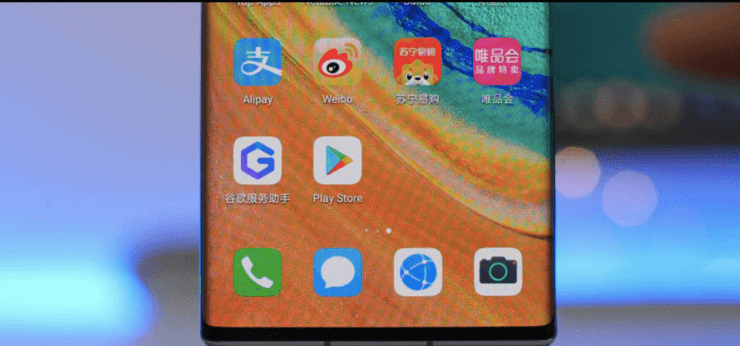
배경: 왜 Huawei에 Google이 없는가
2019년 5월 16일, 미국 정부는 Huawei를 Entity List에 추가했습니다. 이로 인해 Google은 Huawei와 협력해 신규 기기에서 Google 앱과 서비스를 제공할 수 없게 되었습니다. 결과적으로 P30, P30 Pro 등 일부 최신 Huawei/중국향 모델은 Google 서비스(Gmail, Maps, YouTube, Play 스토어 등)를 기본 제공하지 않습니다.
중국 시장용 안드로이드 포크(예: MIUI, ColorOS, Hydrogen OS 등)는 자체 앱스토어와 서비스 생태계를 사용합니다. 따라서 GMS(google mobile services)가 없는 기기에서 Google 앱을 사용하려면 별도의 설치 과정이 필요합니다.
중요: 본 가이드는 사용자가 자신의 책임으로 진행하도록 돕기 위한 기술 안내입니다. 설치 과정에서 발생하는 보증 문제, 계정 보안, 기기 손상 위험을 이해하고 진행하세요.
이 문서에서 다루는 내용
- 각 설치 방법의 절차와 핵심 팁
- 설치 전 체크리스트와 권장 설정
- 문제 발생 시 점검 목록과 해결책
- 보안·개인정보 고려사항
- 롤백(복구) 및 OTA(무선 업데이트) 관련 주의
- 간단 용어집과 FAQ
설치 전 체크리스트
- 기기 백업: 사진, 연락처, 메시지 등은 미리 백업하세요.
- 배터리: 최소 50% 이상 권장.
- 인터넷: 안정적 Wi‑Fi 권장.
- 외부 소스 허용: 설정 → 보안 → 출처를 알 수 없는 앱 허용 필요.
- 개발자 옵션 활성화: 설정 → 휴대전화 정보 → 빌드번호 7회 탭.
- 암호/패턴: 설치 중 요구될 수 있으므로 기억하세요.
사용자별 권장 항목
- 초보자: Google Installer나 Googlefier 추천.
- 중급/고급: USB로 GMS 패키지 직접 설치 또는 microG 대안 검토.
- 보안 민감 사용자: Aurora Store 같은 대체 스토어로 필요한 앱만 선택 설치.
방법 1: Google Installer 3.0 (간단한 원클릭 설치)
Google Installer는 GMS 구성 요소(Google Services Framework, Play Services 등)를 한 번에 설치하도록 돕는 APK형 설치 도구입니다. 중국향 폰처럼 GMS가 아예 없는 기기에서 유용합니다.
특징
- GMS 핵심 앱 일괄 설치
- Android 4.0 이상 지원
- Google 데이터 동기화 지원
설치 절차
- Google Installer 3.0 APK 파일을 다운로드합니다.
- 설정 → 휴대전화 정보 → 빌드 번호를 7회 탭하여 개발자 옵션을 활성화합니다.
- 개발자 옵션에서 ‘모의 위치 허용’을 활성화합니다.
- 설정 → 보안 → 출처를 알 수 없는 앱(Unknown Sources)을 허용합니다.
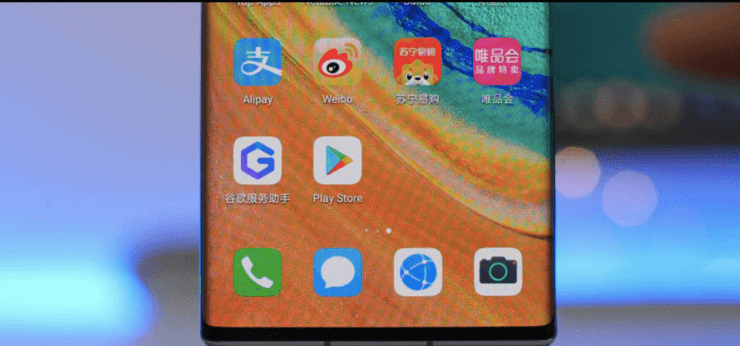
이미지 설명: Google Play 설치 과정을 설명하는 안내 이미지
- 저장소에서 다운로드한 APK를 찾아 설치합니다.
- 앱을 열면 파란색 원(Blue Circle) 버튼이 나타납니다. 탭하세요.
- 노란색(또는 지시된) 버튼을 이어서 탭합니다.
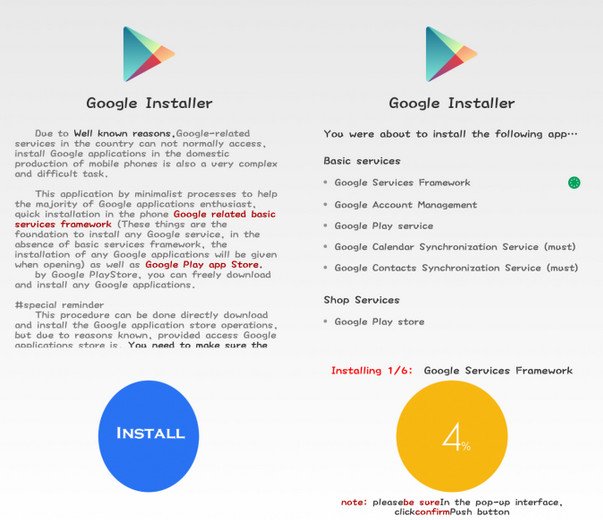
이미지 설명: Google Installer 앱의 설치 화면 스크린샷
- Google Services Framework 등 필수 서비스 설치를 진행합니다.
- 화면의 빨간 버튼을 탭하고 권한을 모두 허용합니다.
- 설치가 완료되면 기기를 재시작하고 Google 계정으로 로그인하여 동작을 확인합니다.
중요: 앱 일부(예: 지도, 결제 기능)는 Play 서비스 버전 호환성에 따라 동작하지 않을 수 있습니다. 먼저 Play Services와 관련 핵심 앱을 설치한 후 YouTube, Maps 등 추가 앱을 설치하세요.
방법 2: Googlefier (중국 OEM 특화 자동화 도구)
Googlefier는 Huawei/Honor 같은 중국 OEM 기기에서 GMS를 설치하도록 단계별 가이드를 제공하는 비공식 도구입니다. PC 연결 없이 기기만으로 설치할 수 있습니다.
특징
- 단계별 자동화 설치 가이드 제공
- 기기 권한(ADB 없이) 요청 후 순차 진행
절차 요약
- Googlefier APK를 다운로드합니다.
- 출처 불명 앱 설치 허용 후 APK를 설치합니다.
- 앱을 실행하고 안내에 따라 단계별로 진행합니다. 권한과 설정 변경을 요구하면 허용하세요.
- 설치 완료 후 기기 재시작 및 계정 로그인으로 확인합니다.
주의: 앱이 요구하는 설정을 정확히 따라야 성공률이 높습니다. 설치 도중 오류가 발생하면 로그 캡처 후 문제 해결 섹션을 확인하세요.
방법 3: GMS Installer (모듈식 패키지 설치)
GMS Installer는 GMS에 포함되는 여러 서비스(Play Services, Cloud Messaging 등)를 개별로 설치할 수 있게 하는 도구입니다.
절차
- 설정 → 보안에서 외부 소스에서 앱 다운로드 허용을 켭니다.
- GMS Installer APK를 다운로드하여 설치합니다.
- GMS Installer를 실행한 뒤 목록에서 필요한 컴포넌트를 하나씩 설치합니다.
- 설치가 끝나면 기기를 재시작합니다.
이미지: GMS 설치 안내 이미지
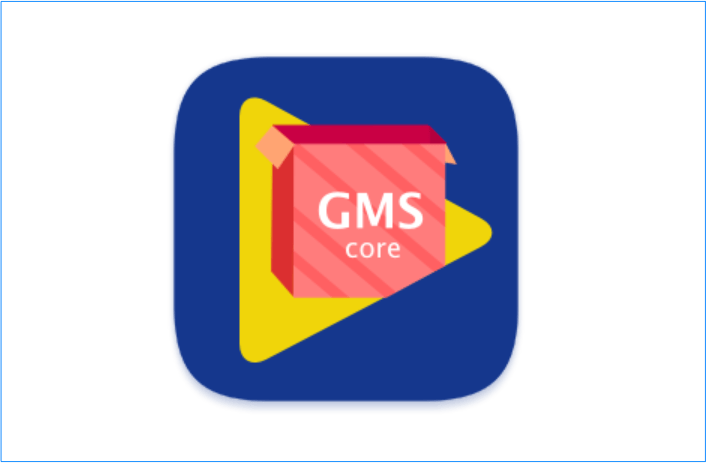
이미지 설명: GMS 인스톨러 앱 인터페이스 스크린샷
장점: 모듈 단위로 설치하므로 실패 시 개별 컴포넌트만 재설치할 수 있습니다.
방법 4: USB 드라이브를 이용한 GMS 수동 설치
이 방식은 PC에서 GMS 패키지를 준비한 뒤 USB를 통해 기기에 복원(Backup/Restore)하는 방식입니다. 절차가 복잡하지만 일부 기기에서 높은 성공률을 보입니다.
절차
- PC에서 GMS 패키지를 다운로드하고 압축을 풉니다.
- GMS 폴더와 huawei.zip 파일을 포맷된 USB 드라이브에 복사합니다.
- USB를 Huawei 기기에 연결합니다.
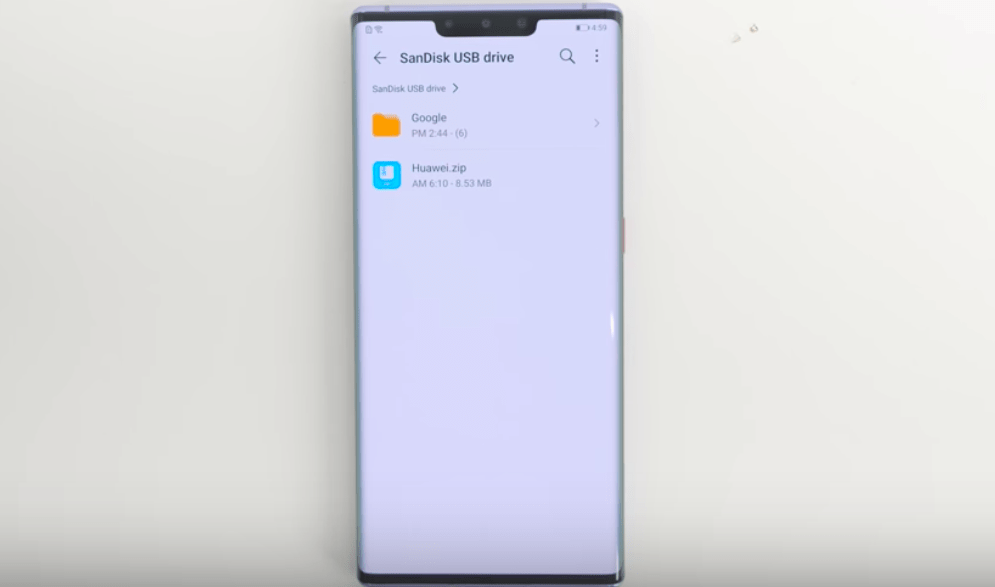
이미지 설명: USB 드라이브에 복사된 Google 및 Huawei 백업 파일
- 파일 관리자에서 USB 드라이브를 열고 Google 폴더를 기기 내부 저장소의 루트에 복사합니다. Google 앱 6개(핵심 앱)가 보입니다.
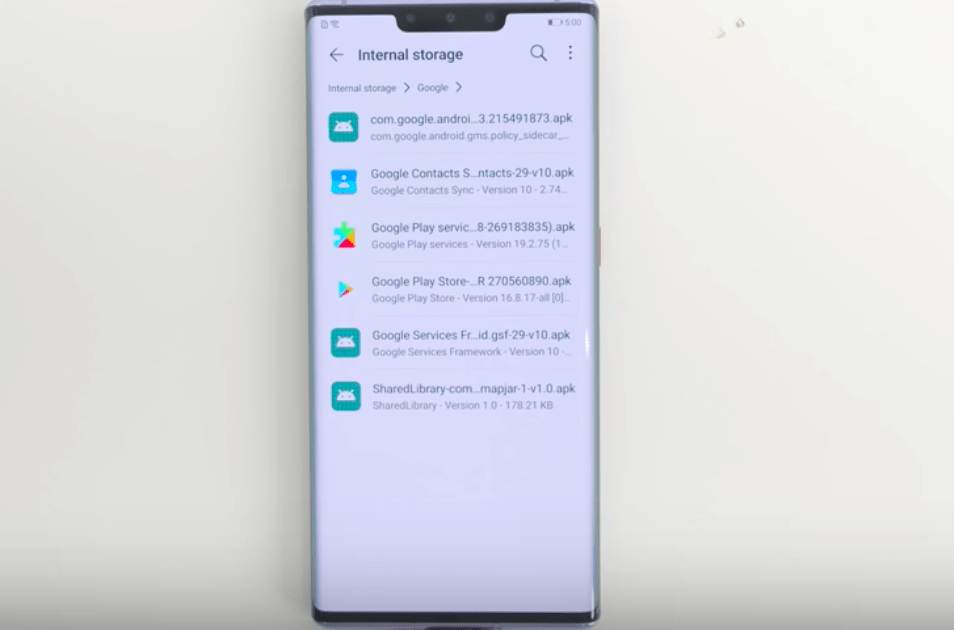
이미지 설명: 내부 저장소의 Google 앱 폴더에 있는 APK들
- USB 저장소에서 huawei.zip을 현재 디렉터리에 압축 해제합니다.
- 설정 → 시스템 및 업데이트 → 백업 및 복원으로 이동합니다.
- 화면의 권한 동의를 모두 수락합니다.
- 저장 위치에서 외부 저장소(USB 저장소)를 선택합니다.
- 백업에서 복원(Restore from Backup)을 선택합니다.
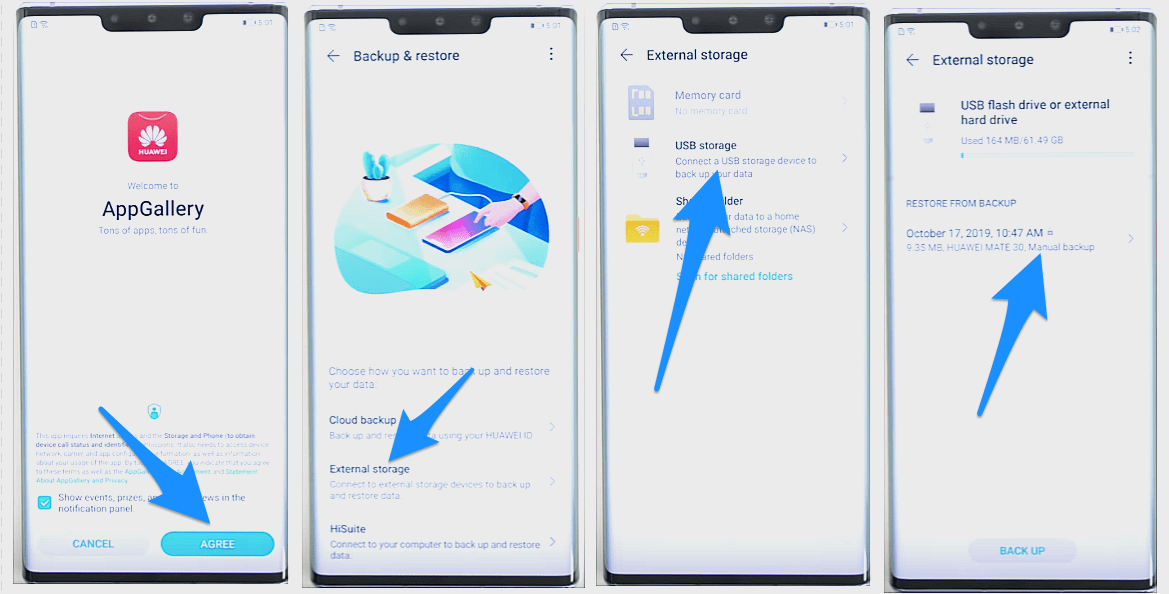
이미지 설명: Huawei 백업 및 복원 화면
- 앱과 데이터를 선택하고 복원(Restore)을 실행합니다. 2개 항목을 선택한 뒤 OK를 탭하고 요구되는 비밀번호를 입력합니다.
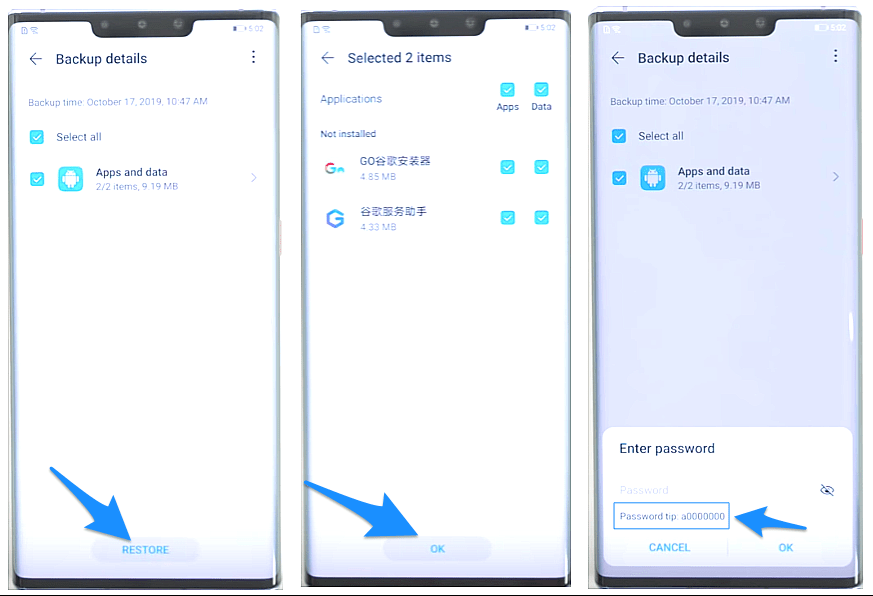
이미지 설명: 복원할 앱과 데이터 선택 화면
- 복원이 완료되면 내부 저장소의 Google 폴더에서 6개 앱을 하나씩 설치합니다.
- 앱 서랍에 새로 생긴 파란색 로고의 앱을 열고 지시에 따라 파란 버튼을 눌러 권한을 부여합니다.
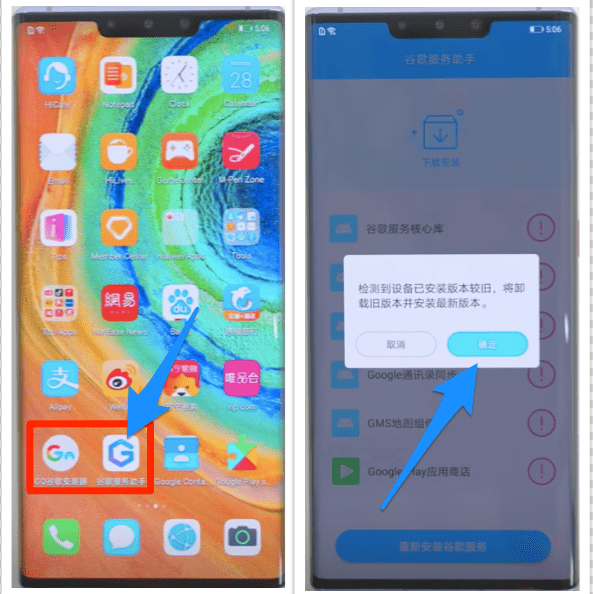
이미지 설명: 파란색 아이콘 앱을 열어 권한을 승인하는 화면
- 기기를 재시작하면 GMS 구성 요소가 동작합니다.
장점: 시스템 백업/복원 루틴을 활용하므로 일부 보호된 영역에 설치할 수 있어 성공률이 높습니다.
주의: 제조사 특정 암호가 요구될 수 있습니다. 절차를 정확히 따라야 합니다.
방법 5: Aurora Store (Google 계정 없이 Play 서버에서 앱 다운로드)
Aurora Store는 Play 스토어 서버에서 앱을 다운로드할 수 있게 해주는 비공식 FOSS 클라이언트입니다. Google 계정 없이도 Play 서버에서 APK를 받아 설치할 수 있는 장점이 있습니다.
특징
- 익명 계정 또는 선택적 계정 사용 가능
- Play 스토어 API를 통해 앱을 전달
- 경량 UI, 자동 업데이트 지원(설정에 따름)
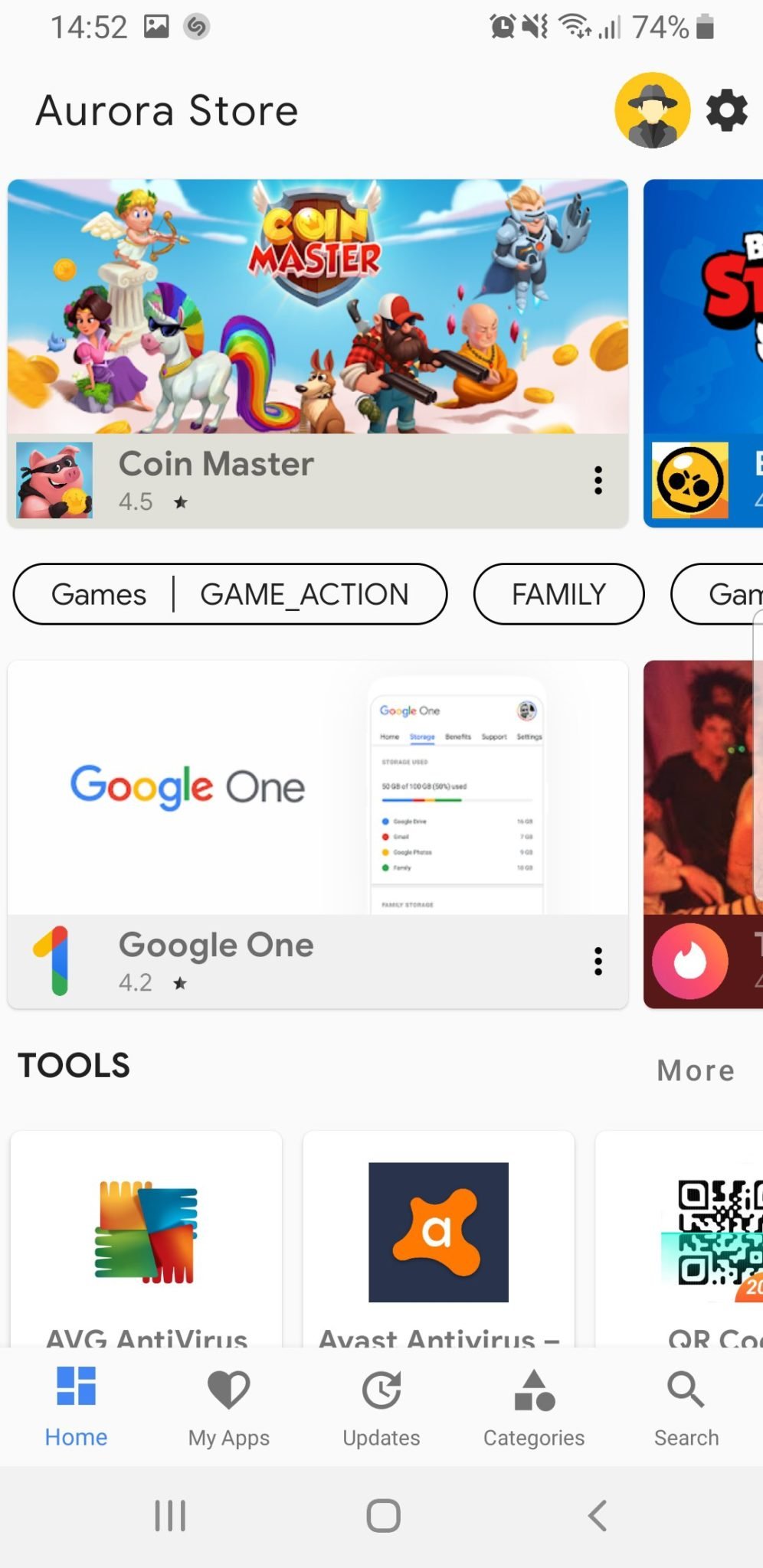
이미지 설명: Aurora Store 앱의 메인 화면 스크린샷
주의: YouTube, Gmail 등 Google Play Services에 의존하는 앱은 Play Services가 없으면 정상 동작하지 않을 수 있습니다.
다운로드: Aurora Store APK를 공식 배포처나 신뢰 가능한 저장소에서 받으세요.
대안: microG와 다른 접근 방식
- microG: 오픈소스 GMS 구현체로 일부 앱의 의존성을 대체합니다. 완전한 Google 호환성을 보장하지 않습니다. 기기 맞춤 패치와 서명 변경이 필요할 수 있습니다.
- APKMirror, 공식 배포 외 서드파티 마켓: 특정 앱 설치는 가능하지만 서명/업데이트/보안 위험을 고려하세요.
- 클라우드 기반 대체 앱: Gmail 대신 이메일 클라이언트(IMAP), 지도 대신 오픈맵(openstreetmap) 앱 사용.
언제 설치가 실패하는가 (대표적 원인)
- 기기 부트로더 잠김/특정 제조사 제한으로 시스템 영역 쓰기 불가.
- 설치된 OS 빌드가 GMS 요구 버전과 호환되지 않음.
- 서명 검증 실패(특히 인증된 시스템 파일 교체 시).
- 플레이 서비스 버전과 앱 요구 버전 불일치.
- 권한/복원 단계에서 비밀번호나 암호화 키가 맞지 않음.
해결 팁: 설치 로그(앱 내 오류 메시지)를 캡처하고 단계별로 다시 시도하세요. 가능하면 동일 모델에서 성공한 가이드나 포럼 사례를 참고하세요.
문제 해결 체크리스트
- 출처 불명 앱 허용이 활성화되어 있나?
- 개발자 옵션에서 모의 위치 등 필수 설정을 켰나?
- APK가 손상되지 않았나(다시 다운로드 후 파일 크기 확인)?
- Play Services 설치 후 앱 캐시와 데이터 삭제 후 재시작을 했나?
- 계정 동기화 설정과 날짜/시간이 정확한가?
일반 오류와 대응
- 설치 중 충돌: 앱 캐시와 데이터 삭제 → 재부팅 → 재설치.
- 로그인 실패: 기기 날짜/시간, 네트워크 차단(방화벽/프록시) 확인.
- 앱이 바로 종료됨: Play Services 버전 불일치, 다른 버전 설치 시도.
보안 및 개인정보 고려사항
- 출처 불명 APK 설치는 악성코드 위험을 높입니다. 신뢰 가능한 출처에서만 받으세요.
- 설치 도중 권한 요청은 최소 권한만 허용하세요. 과도한 권한(예: SMS, 통화)에 주의.
- Google 계정 로그인 시 2단계 인증을 사용하세요.
- 민감한 금융 앱은 Play 서비스 의존성 때문에 동작하지 않을 수 있으니 대체 인증 수단을 확인하세요.
OTA 업데이트와 유지관리
- 공식 OTA 적용 시 GMS 패치가 덮어써질 수 있습니다. 설치 후 OTA는 제조사 정책에 따라 실패하거나 예기치 않은 문제가 생길 수 있습니다.
- 중요 업데이트 전에는 전체 백업을 권장합니다.
롤백 및 복구 절차
- 문제가 생기면 우선 기기 전원을 끕니다.
- 복원 가능한 백업이 있다면 복원을 시도합니다(설치 전 반드시 백업 권장).
- 복원이 안 될 경우 안전모드 부팅 후 관련 APK 삭제 시도.
- 최후 수단으로 공장 초기화를 진행하되, 데이터는 사전에 백업하세요.
간단 용어집
- GMS: Google Mobile Services의 약자. Google Play, Google Play Services 등 Google이 제공하는 서비스 묶음.
- APK: Android 패키지 파일 형식.
- OTA: Over The Air, 무선 소프트웨어 업데이트.
- microG: 일부 GMS 기능을 대체하려는 오픈소스 구현체.
권장 체크리스트(역할별)
일반 사용자
- 백업 완료
- 배터리 충분
- 출처 불명 앱 허용 켜기
- Google Installer 추천
중급 사용자
- GMS Installer나 USB 복원 시도
- 로그 캡처 방법 숙지
- microG 고려
개발자/고급 사용자
- ADB/fastboot 사용 가능
- 부트로더 언락 여부 확인
- 시스템 파티션 권한 이해
결론
Huawei 기기에서 Google Play 스토어와 관련 서비스를 사용하려면 여러 대안이 존재합니다. 간단한 방법부터 복잡한 USB 백업/복원 방식까지 선택지는 다양합니다. 각 방법은 성공률, 보안 리스크, 기기별 차이가 있으므로 설치 전 백업과 위험 인지를 우선하세요. 문제가 발생하면 단계별 문제 해결 체크리스트를 따라 복원하거나 공장 초기화를 고려하세요.
요약: Google Installer와 Googlefier는 초보자에게 친숙합니다. USB 복원 방식은 성공률이 높지만 절차가 복잡합니다. Aurora Store는 Google 계정 없이 앱을 받을 때 유용합니다.
자주 묻는 질문
Huawei에 Play 스토어를 설치하면 보증이 무효가 되나요?
제조사 정책마다 다릅니다. 시스템 영역을 변경하거나 루팅하는 경우 보증에 영향을 줄 수 있습니다. 단순 APK 설치만으로 보증이 무효화되는지 여부는 제조사 서비스 센터에 문의하세요.
microG는 완전한 대안인가요?
microG는 일부 Play 서비스 기능을 대체하지만 모든 앱과 호환되는 것은 아닙니다. 특히 최신 Play Services 의존성이 높은 앱에서는 동작하지 않을 수 있습니다.
설치 후 앱이 자주 종료되면 어떻게 하나요?
Play Services 버전 불일치일 가능성이 큽니다. Play Services와 관련 앱 데이터를 삭제하고 최신 호환 버전을 재설치해 보세요.
안전한 APK 출처는 어디인가요?
공식 개발자 사이트, GitHub 릴리스 페이지, 신뢰할 수 있는 오픈소스 저장소를 권장합니다. 출처가 불분명한 포럼 링크는 피하세요.
요약 정리
- Google Installer/Googlefier/GMS Installer/USB 방식/Aurora Store 등 방법이 있습니다.
- 설치 전 백업과 보안 주의가 필수입니다.
- OTA 업데이트와 제조사 보증 문제를 사전에 확인하세요.
감사합니다. 도움이 되셨다면 설치 경험과 오류 로그를 댓글로 남겨 주세요.



